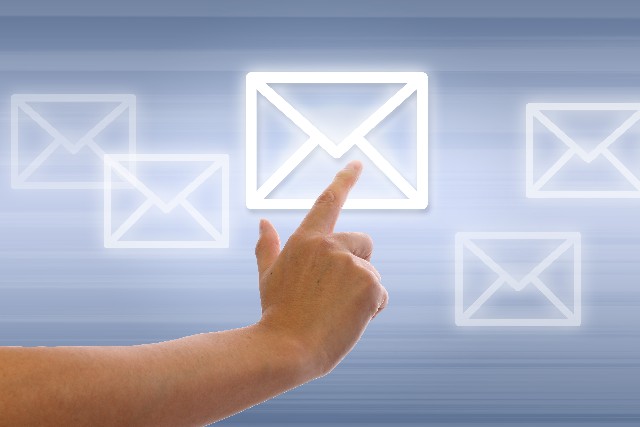昨日はショップサーブとxserverのメールのgmail転送の設定をしていました。
というのもショップサーブやxserverといったレンタルサーバのメールは、容量や保持期限に制限があるからです。
なぜgmailにメールを転送するのか?
ショップサーブのメールは保持期限が1年間です。xserver(x10)は1メールアドレスあたり最大5GBですが、私は数百MBに設定しています。
このため自分のPCにメールをバックアップしておかなくてはいけないのですが、それでもPCが壊れたらメールを失うことになります。
またメールを自宅のPCに長期保管するといったことは、情報漏えい等のリスクを考えるとあまり望ましくありません。
大事なメールを失わない
商売関連のメールを失うと確定申告の際に非常に苦労することになったりもします。
しかしgmailに転送しておけばgoogleの災害対策が施されたクラウドでデータが保管されますのでメールを失う可能性はほぼゼロとなります。
使い勝手が良い
gmailはメール検索や迷惑メールフィルタの機能も秀逸ですし、2段階認証などセキュリティ面でもばっちりです。
メールのgmail転送を行うと、ショプサーブやxserver宛のメールをgmailで読むことができます。
またそのメールにgmailから返信をすると送信元がショップサーブやxserverのアドレスのメールが相手に届くことになります。
つまりメールを送信した相手から見るとgmailなど使っていないように見え、自分もgmailしか使う必要がないという運用になります。
さらに、メールをgmailに転送する際にショップサーブやxserverのメールを自動削除するよう設定しておけば、レンタルサーバ側にはメールは常にゼロの状態となりますので、容量制限を気にしないで済みます。
1つの受信箱でメールを管理できる
また複数のメールアドレスに届いたメールを、1つの受信箱で確認できるのでメールに気が付くのが早くなります。
ということで、ネットショップやブログを始めたらすぐにやっておいた方が良いと思います。
設定方法
では、設定ですが大きく分けると二つの設定が必要です。
一つがレンタルサーバ側(ショップサーブやxserver)でgmailに転送する設定です。
これはただ転送先のgmailアドレスの指定と、転送後にレンタルサーバ側にメールを残すか残さないかの設定だけです。
もう一つがgmail側での設定となります。
これはgmailからメールを返信する際に、相手がメールを送ったアドレスを返信元として返信する設定です。
これをしないと例えば、相手は(A)という独自ドメインのメールアドレス宛にメールを送ったのに、知らないgmailのアドレス(B)から返信が来るというおかしな感じになってしまいます。
ショップサーブ側の設定:
「お店運営」>「メールをみる」>「環境設定(店長アドレス)」>「ドメイン管理メニュー」にて「検索」をクリックした後に表示される「管理」をクリック >「転送設定の状態」に移動します。
その後、転送先のgmailアドレスとサーバにメールを残すかどうかを設定します(下記画面)。
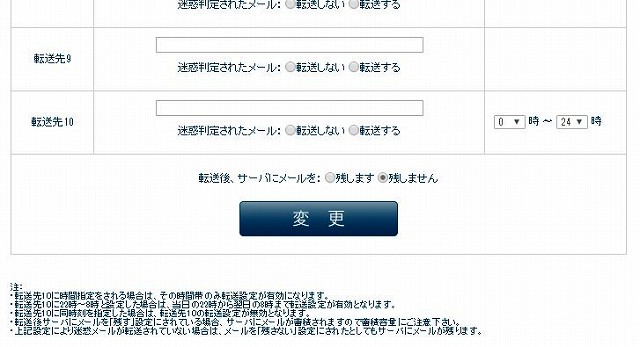
xserver側の設定:
サーバパネルより、「メールアカウント設定」にて設定したアドレスを選択>「メールアカウント一覧」にて「転送」をクリックすると下記画面となります。
ここで転送先のgmailのメールアドレスとサーバにメールを残すかどうかの設定を行います。
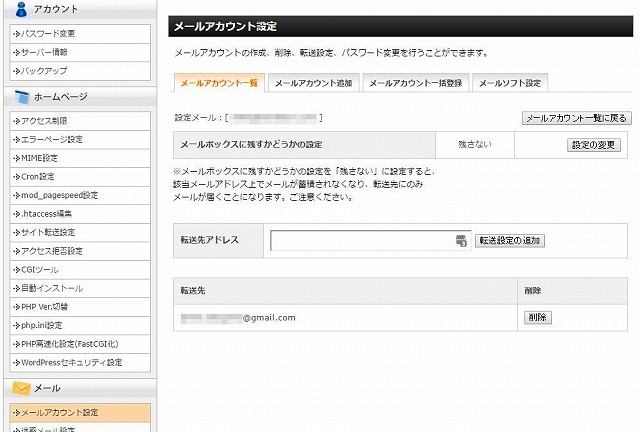
gmail側の設定:
gmailを開いた右上の歯車マークより、「設定」 >「アカウントとインポート」画面の「名前:」にて「メールアドレスを追加」をクリックすることで行います。
このような感じになればOK。
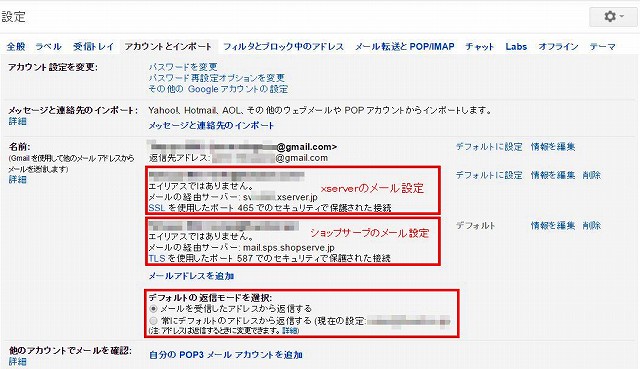
設定の際にショップサーブではTLSポート587を使用し、xserverではSSLポート465を使用します。
xserverのSMTP(メール)サーバアドレス(sv[数字].xserver.jp)はサーバパネルのサーバ情報で確認可能です。
またショップサーブのSMTP(メール)サーバアドレスは、mail.sps.shopserve.jpの決め打ちのようです。
ではでは、じぇーむでした。